Télécharger et Installer un Certificat PersonalSign
28 oct. 2022
Télécharger et Installer un Certificat PersonalSign
Introduction
Cet article vous fournit les instructions étapes par étapes pour télécharger et installer le Certificat PersonalSign. Si ce n’est pas la solution recherchée, veuillez chercher dans la barre de recherche ci-dessus.
Guide
Vous pouvez vous référer à la vidéo ci-dessous pour un tutoriel.
Ou, vous pouvez regarder les instructions étapes par étapes ci-dessous.
- Suivez le lien dans votre email de téléchargement and entrez le mot de passe temporaire définit durant la commande.
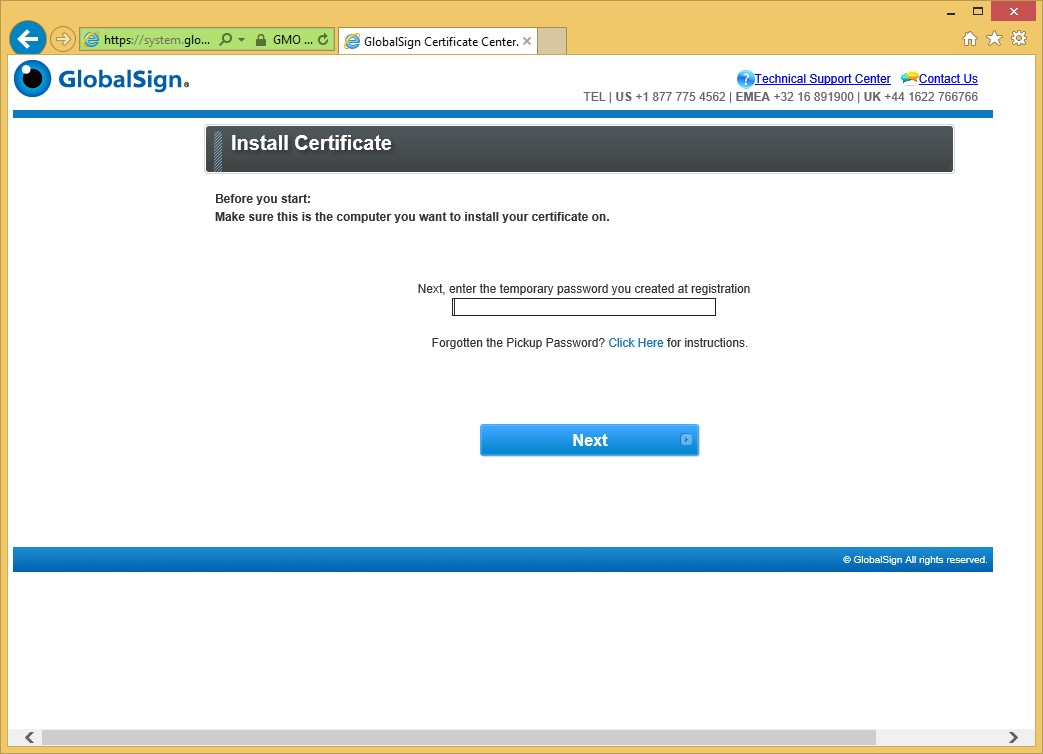
- Créez un mot de passe pour votre certificat de 12 caractères minimum (alphanumérique seulement). Il sera demandé durant l’installation du certificat. Acceptez le contrat d’abonnement et cliquez sur Suivant.
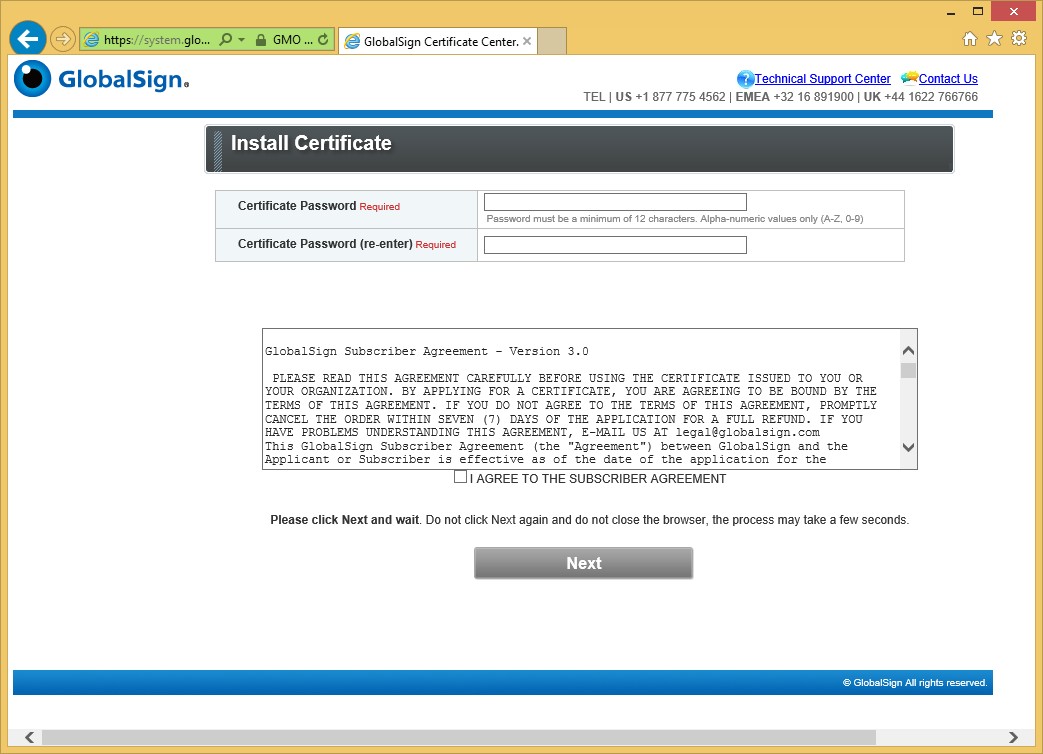
- Cliquez sur Télécharger mon certificat pour obtenir votre fichier PKCS12 (.pfx):
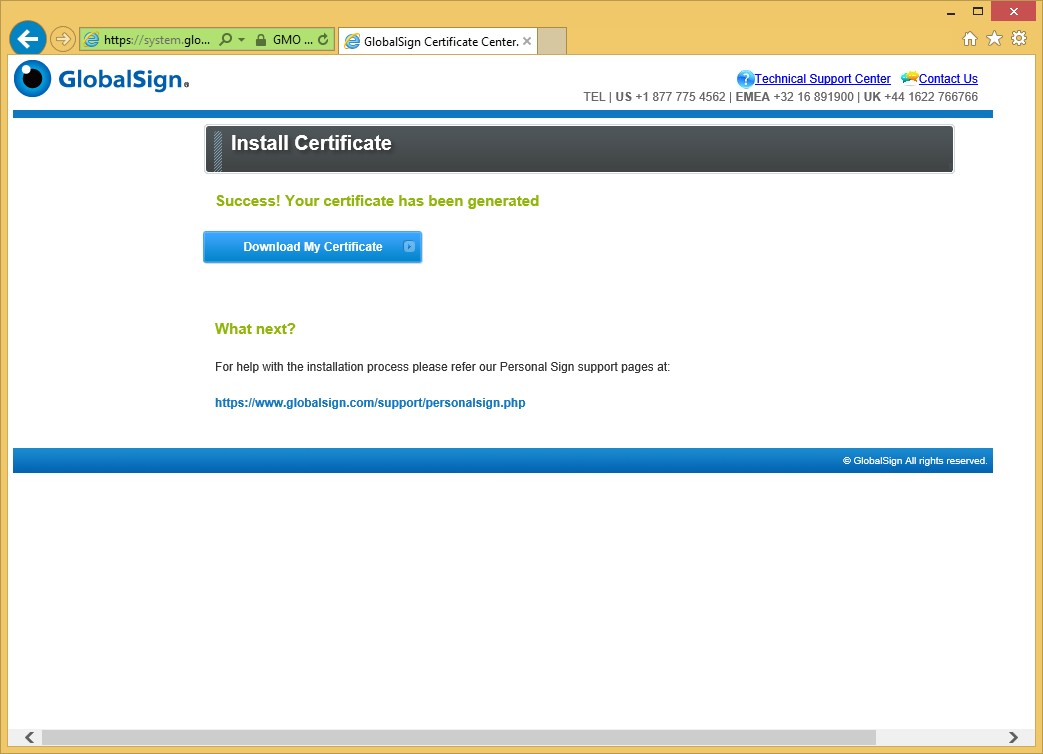
- Veuillez vous assurer de choisir Enregistrer lorsque le navigateur vous le demande.
- Enregistrez votre certificat à une location et avec un nom facile à se souvenir et retrouver. Appuyez sur Enregistrer
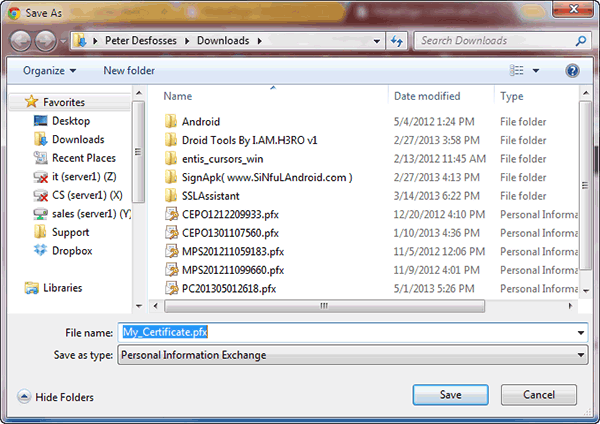
Installer le certificat
- Double-cliquez sur le fichier .pfx que vous venez de télécharger et l’assistant d’importation va apparaître comme montré ci-dessous. Sélectionnez Utilisateur Actuel et cliquez sur Suivant pour commencer le processus d’importation.
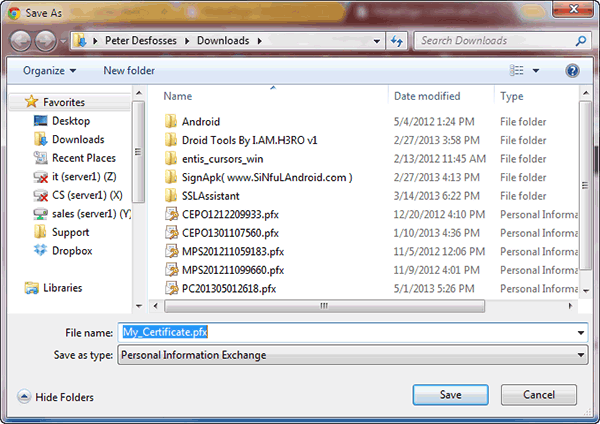
- Le chemin du fichier est automatiquement sélectionné. Cliquez sur Suivant pour continuer:
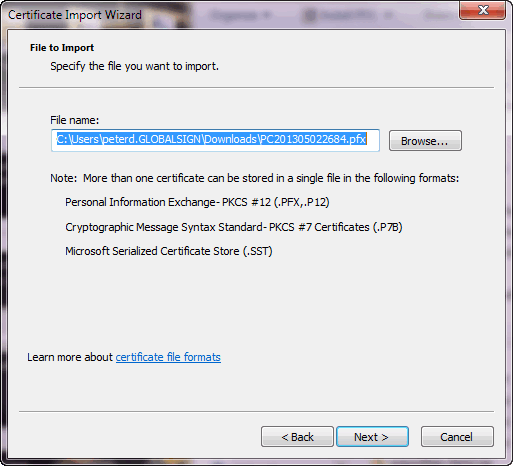
- Entrez le mot de passe de la clé privée. C’est le mot de passe qui a été créé quand vous avez téléchargé le certificat. Sélectionnez les options suivantes:
- Marquer la clé comme exportable.
- Inclure les propriétés étendues.
- Cliques sur Suivant.
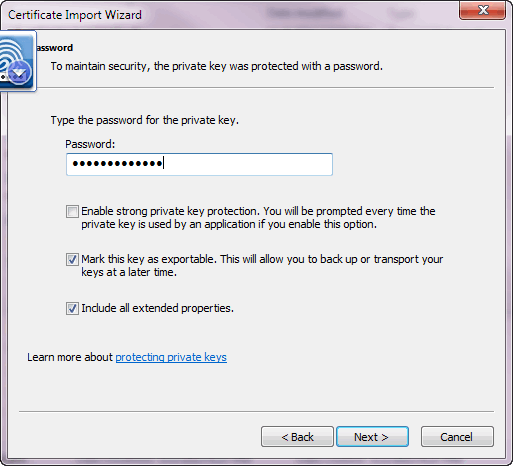
- Laissez l’assistant d’importation déterminé la meilleure location pour l’installation. Cliquez sur Suivant.
Note: Dans quelques cas, le certificat peut-être installé autre part que dans Personnel. Si tel est le cas alors sélectionnez la seconde option quand vous le réinstallez.
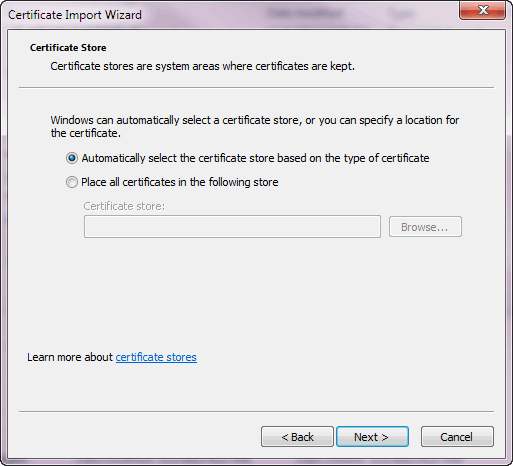
- Cliquez sur Terminer.
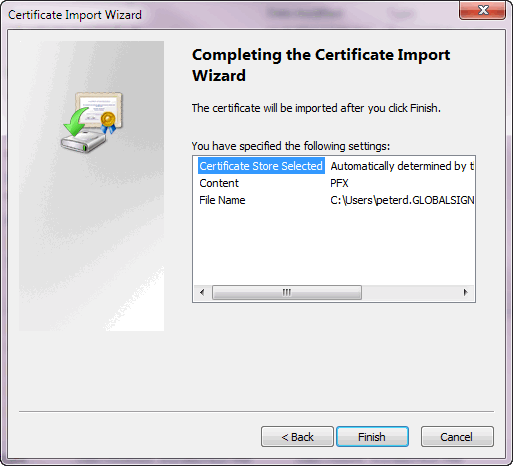
- Votre certificat est installé avec succès.
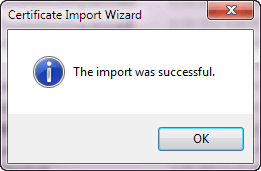
Vous avez maintenant obtenue et installé un certificat PersonalSign.
Related Articles
Configuration Test SSL
Vérifiez l’installation de votre certificat pour les problèmes et les vulnérabilités SSL.
Contactez l’équipe support
Si vous êtes un utilisateur du portail Atlas, veuillez envoyer votre demande à support-atlas@globalsign.com.
